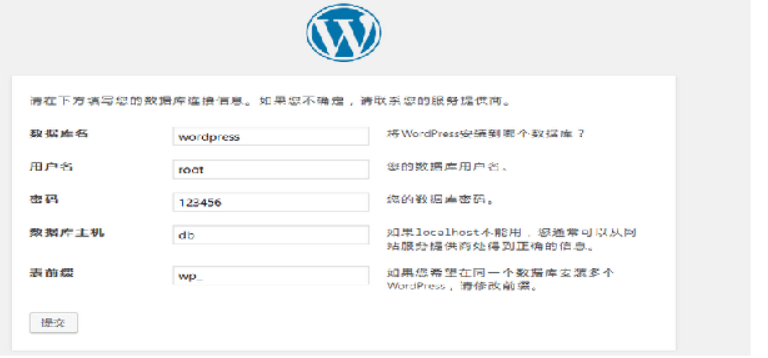1、开始第一步,安装NAS系统DSM。新拿到DiskStation,插上硬盘,连接网线,插上电源,开机即可。
2、初始化我们需要去群晖Synology下载中心下载DSM固件和安装工具。
下载地址:https://www.synology.com/zh-cn/support/download
选择你机器的盘位和机型,下载DSM系统文件(pat文件)和Synology Assistant(安装助手)。



3、在PC上安装Synology Assistant这个助手软件,他会自动扫描到你的NAS设备,然后点击安装。

4、选择好下载的DSM系统文件(后缀为pat的文件,文件上的名称和机型一定要匹配)。

5、设置管理员账号和密码,可以暂时不做设置,跳到下一步(不勾选安装后创建SHR存储空间)

6、设置NAS固定的IP地址或者默认DHCP自动获得

7、自动地完成DSM的安装

8、等待十到二十分钟即可完成系统的安装,Assistant上之前的“安装”按钮也会变为“联机”,点击它即可到达登录界面。
9、输入管理账号admin和密码(reset重置之后默认为空,此处用第五步设置的密码)登录

10、群晖NAS DSM初始化安装完成
原文链接:https://www.unwit.cn/zsk/21.shtml
© 版权声明
声明📢本站内容均来自互联网,归原创作者所有,如有侵权必删除。
本站文章皆由CC-4.0协议发布,如无来源则为原创,转载请注明出处。
THE END